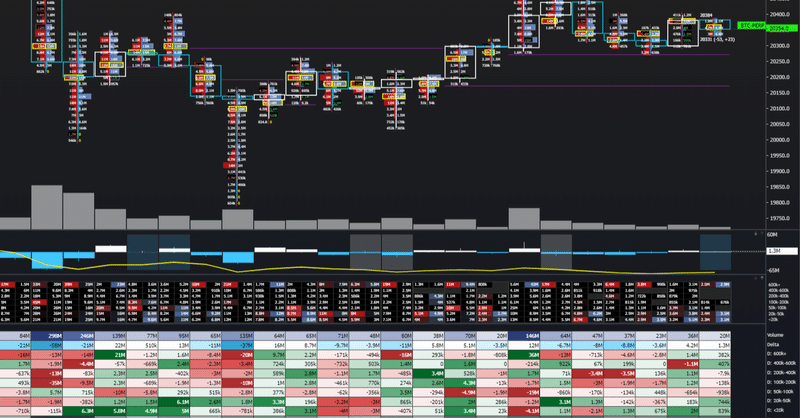
Exocharts取説
こんにちは。前回久方ぶりにnote出したくせにかなりの好評頂けて嬉しかったです(小並)
今回はDMで一番多いEXOChartsの使い方について解説します。
多分去年あんだけnote見られたのに対してfootprintがイマイチ流行ってないのって入り口のプラットフォーム問題な気がしてきました。
使い慣れてない&具体的な解説書が無い&英語。
怠惰をしたくてトレードしてる皆様が使うはずがありませんね。
ってことで書きます。
その前に
基本的に全文無料で読めるようになっています。
おまけの部分だけ有料にしました。
今回執筆するにあたってEXOchartsさんと協賛頂きましておまけを買って頂けた方全員にExochartsの1ヶ月無料のプロモコードを配布しております。
今普通にサブスク契約しようとしたら1ヶ月6000円くらいなので半額程度で使うことが可能となっております!
それに加えて今すぐEXOchartを私と同じ設定に出来るセットアップコードとその導入方法も解説しております!
EXOchartsとは?
このnoteを訪ねてきてくれた人の殆どがEXOchartを知っていると思いますがこれがどういったものなのかにについて解説しゃす。
EXOchartsはOrderflow分析のためのプラットフォームで仮想通貨に特化しています。他にもSierraとかATAS、Quantowerとかありますがこれ使ってる人化が一番多い印象です。なんでだろう。
僕も散々orderflow系のプラットフォームは探しましたし色々お金払って試しましたけどたしかに使いやすいです()
勿論完璧なわけではありませんが、他と比べると痒いところに手が届きやすいのでまぁ入門で使うのには充分すぎるかと。
orderflowってなに?footprintって?
Orderflow→注文の流れから需給を見る的な。形状っていうかなり曖昧な部分を削ぎ落とし本質的な部分を考察することが出来るので理解して正しく使えれば定量的な分析が可能になる。
footprint→約定の履歴をプロファイルや色の強弱等で表したチャート。いつどういう層がどこで売買したか一目瞭然。ローソク足の完全上位互換。ローソクは価格以上の情報を取ることは出来ないが中身を見ることによってより深い考察が可能となる。
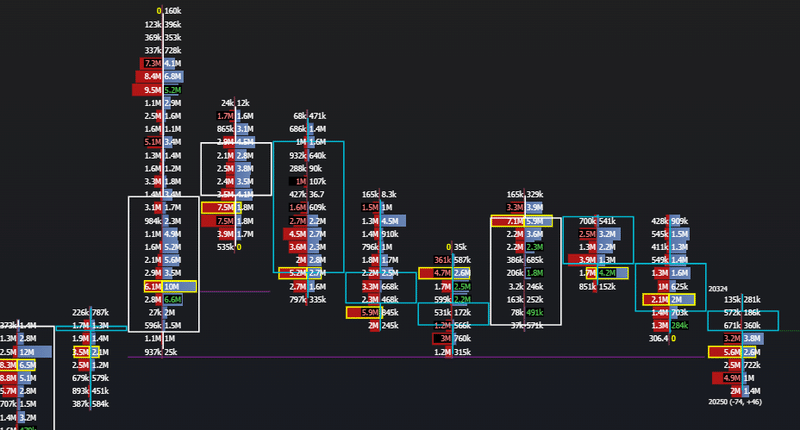
雑に説明した感じこのような感じです。超興味ある場合はeggさんのnote読みましょう。全部解説してくれてます。今回の主題はここじゃないので詳しくどうやって考察するとかは別の機会に詳しく触れたいとい思います。
こっちでも少し触れてるので興味がある方はぜひ見てみて下さい❗
解説の前に
前置き何回すんねんと言う声が聞こえます。
各種項目を解説する前に専門用語の定義付けをしておきます。
いかんせん相場師としても物書きとしてもど素人なので略語を使ったり使わなかったり度々表現方法を変えたりしてしまってるかもしれませんがご容赦下さい。
できる限り書き尽くしたつもりですが抜けているものや分からないものがあれば遠慮なくTwitterのDMください。
VP(Volume profile)→価格別出来高。出来高を横軸で捉えたもの。派生でVPVR(Volume profile visible range)、SVP(session Volume profile)等がある。
Delta→オプションのデルタでは無く差分の方。Volume deltaの場合はBuy vol-Sell Volといった感じ。
Tick→取引量だったり目盛りの区切りだったりわりかし表現が変わる。
Imbalannce→不均衡、バランスが取れてない状態。footprintだと大体急激な売りまたは買いが入ったところなど。
POC→point of controlの略語でそのボリュームノードにて最も出来高が多かった場所を指す。性質については割愛。割りと間違った解釈が多いので注意。
VA→value areaと呼ばれそのセッションで取引高の70%を占めたレンジ。
VAの上限をVAH(value area high)下限をVAL(value area low)と呼ぶ。
EXOChartsの各種項目
まずは初期画面から何がなんの項目かと言うのを解説していきます。
あまりにも突き放されるもので触ってみようくらいの人は殆どここでブラウザバックをすることでしょう。
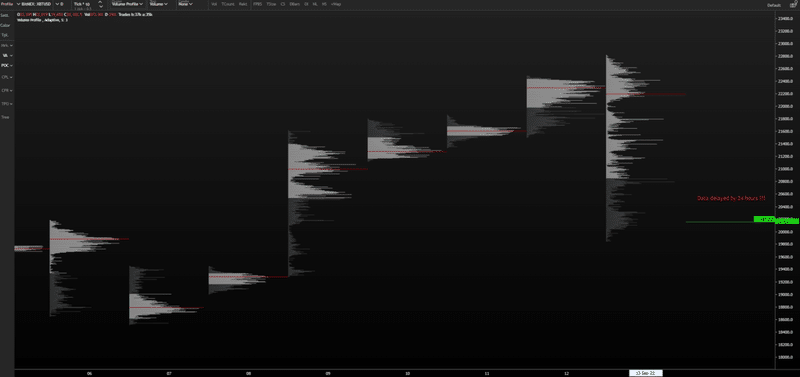
改めて初期画面でどのようなものが設定されているかですが、
現在は日足のVolume profileで構成されてます。課金しないと1日遅れの情報しか取れないのでご注意。
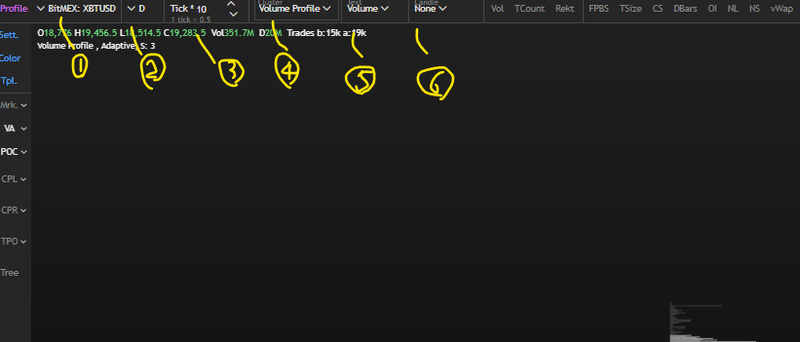
①取引所、銘柄
特筆することはありません。
②足の選択
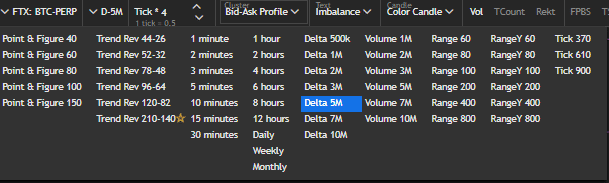
足?というかチャートと言うか。バーって言えば良いんですかね。いつも見てるのは時間ベースのチャートですがEXOchartsでは時間足の他にも非時間ベースのチャートも選択することが出来ます。
あくまで取説なので概要とか使い方は深掘りしません。
1,Point&Figure
→ポイントフィギュアの概念でのチャート。私は殆ど使いません。説明すると長くなるのでポイントフィギュアで検索して下さい。割りと古くからあるテクニカルの概念だそう。
2,Trend&rev
→生成されて一定の取引量観測→価格の反転→一定の取引量を観測で作成されます。ここに関しては使ったこと無いので優位性を説明出来ません。
3,minute
→時間足。15分とか30分とかそういうの。特段と時間足でエッジが出ることは少ないためなんでも良い。botを組む時優位性ある時間足はあったが実際の所カーブフィッティングとは思ってる。
4,Delta
→一定のVolume Deltaが観測されたら次のバーが生成されるパターン。
出来高と比較しながらみたりしてみると割りと特徴的なパターンが見える。個人的にはあんまり使わないけど。
5,volume
→Volumeが一定の値に達すると生成。時間とボラティリティを加味して見るらしい。
6,range
→一定の価格範囲で次のバーが生成される。RangeYとやや違うので注意。
7,RangeY
→オープンから高値or安値に一定の価格範囲でバーが動いたときに次のバーが生成。
陽線は下ヒゲ、陰線は上髭しか出来ない。お気に入り。
8,Tick
→一定の取引量で次のバーが生成。出来高ではなくあくまで取引量。
そのバーでの時間がながければ長いほど取引量が少ないことを意味し逆も然り。出来高とは人数あたりの出来高を考えることで対応。便利。
③Tick
これはfootprintのどれぐらい細かく表示するかって話。取引所、銘柄によって1tickあたり何ドル幅か変わるので注意。
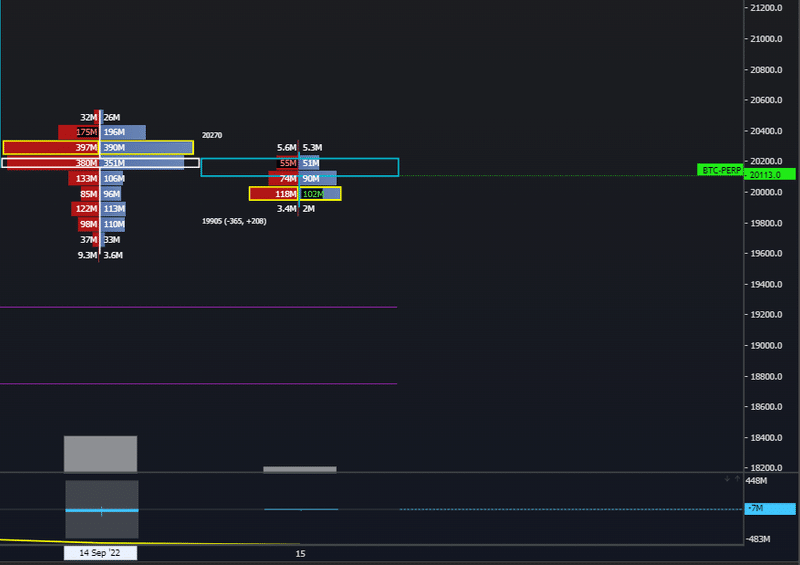
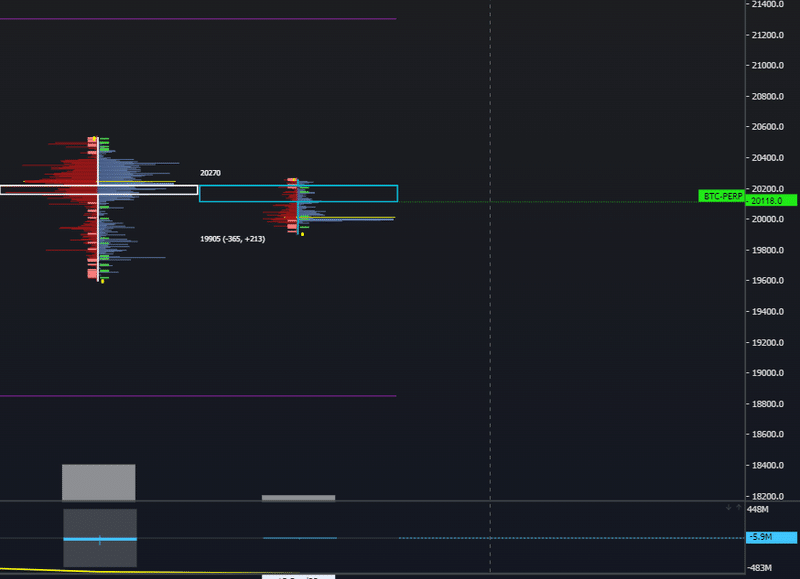
使い方としてはどれくらい細かく見るのか。そしてどれくらいなら纏めちゃっていいのかとか。ここらへんはお好み。
参考までにBTCでは私は30分足で20Tickくらい(1tick=0.5$幅なので10$幅の取引を纏めて見てる)ぶっちゃけ知りたいのは何処に流動性ギャップがあるのとPOCなのかなのでここの数値は神経質にならなくても良いかと。
④footprintのタイプ
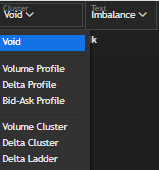
今度はfootprintのタイプを紹介していきます。
ここらへん混同するよね~。とりあえずわかりやすい様に時間足、Tick銘柄は揃えておきました。今回の場合は30分足の100TickのETHですね。
Volume profile
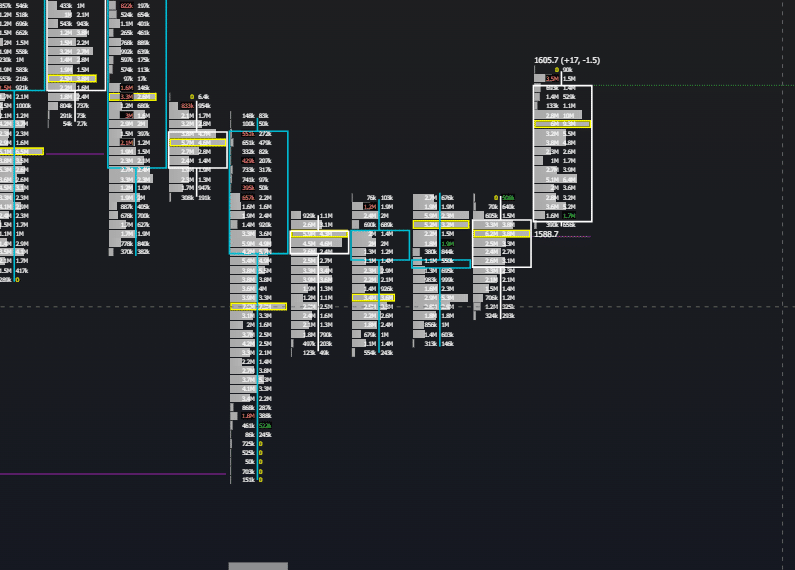
価格ベースで何処に出来高が溜まっているか。割りとVPVRは結構皆さん使っているイメージです。そこまで深く説明しなくても大丈夫でしょう。
Delta profile

Delta profileは割りと勘違いされがちですが(なんなら俺も最初勘違いしてた)これはプロファイル(?)の大きさ自身はdeltaではなくてVolume profileと同じでその価格帯で負のデルタなら赤、正のデルタなら青です。
後述するテキストの部分で見てみて下さい。思えばテキストの表記デルタにしても良かったかも。
BID-ASK Profile
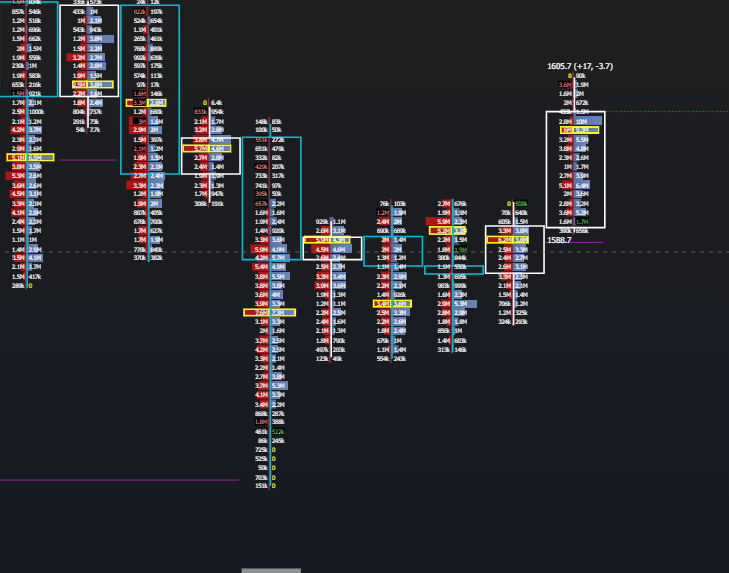
一番良く使います。てか私はこれしか使いません。
右が買いの出来高、左が売りの出来高を表しています。
Volume cluster
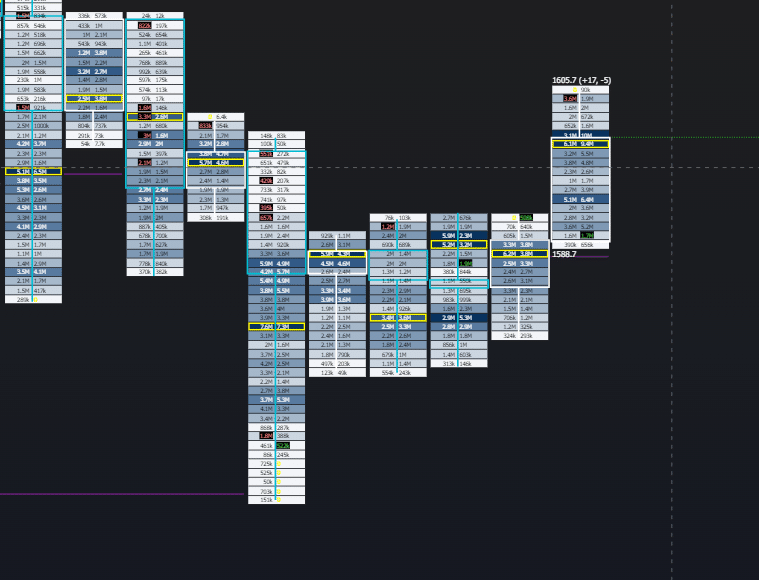
Volume profileと表示の仕方が違うだけです。
色が濃ければ出来高が多く薄ければ以下略
Delta cluster
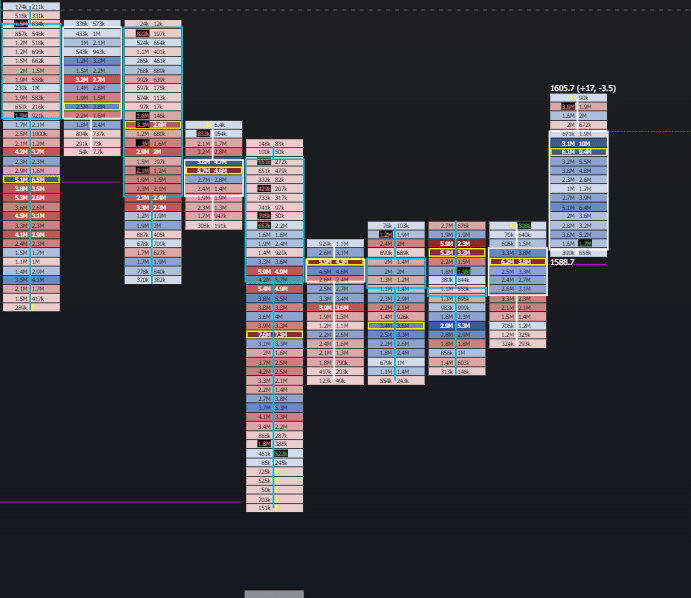
もういい加減パターン掴めてでしょうからさくっとだけ
delta profileと同じです。delta profileと同じく色の濃淡は出来高依存なのですが設定いじればdelta依存に出来ます。下記の設定の部分で解説してます。
delta ladder
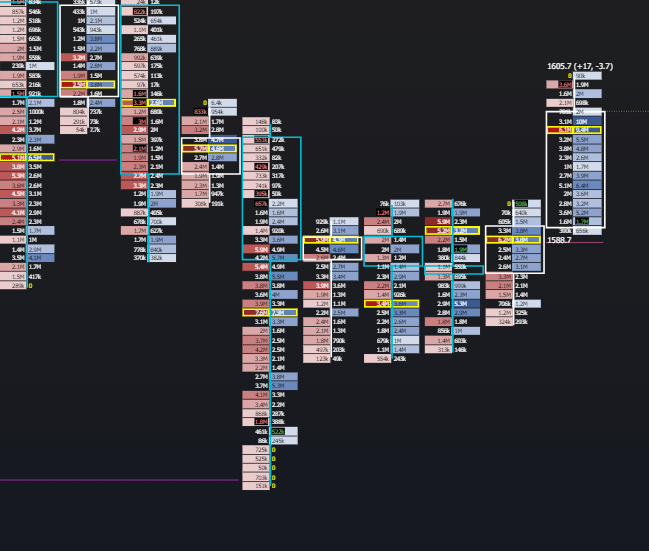
基本的にDelta Profileと同じです。
delta clusterと違うのは売りなら左のみ、買いだと右のみです。
同じことを繰り返しますが出来高deltaではなく出来高依存なのをお忘れなく。しかし設定いじればdelta依存に出来ます。下記の設定の部分で解説してます(2回目)
画像は載せてませんがVoidは何も表示しないことです。恐らく誰も使わないでしょう。
⑤Text
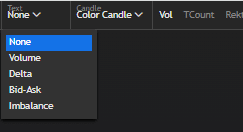
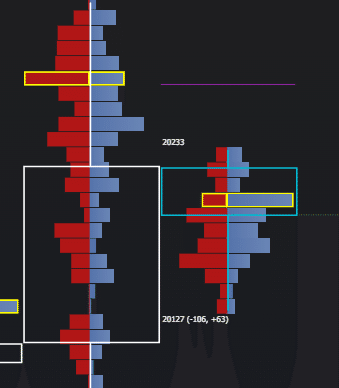
footprintにどのデータを表示させるのかです。出来高なのかbuy sell分けて表示するのかその差分なのか。特段と説明しなくてもいいと思うので軽く流します。
Volume→何度も言ってる通り出来高。buy sellの合算
Delta→その差分buy vol- sell vol
Bid ask→buy sellそれぞれ分けて表記。右が買いで左が売り。
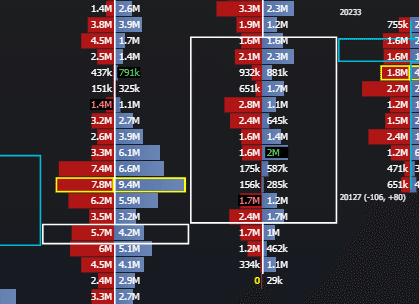
imbalance→buy sell間でimbalanceが出た場合目立つ様に表記することが出来ること以外はBid askと同じ。Bid ask使うならこっちにしない理由は基本的にない。私は普段これ。Imbalannceの数値は調節出来る。設定の項目で詳しく書きます。
⑥ローソクの設定
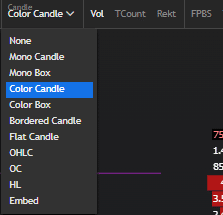
ローソク足をどうするか的な。Orderflow的に得られる情報は何一つ変わらない部分なので流して書きます。適当に弄ってみて見やすいのを選んで下さい。
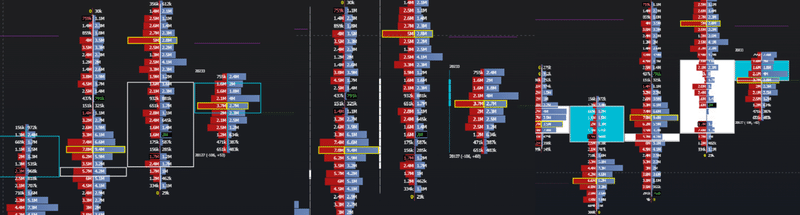
MONO box→始値と終値のBOXで髭が表示されない。モノクロカラー。
MONO candle→MONO boxに髭がついたバージョン
Color box→MONO boxの色付き。中身が空洞。色は自分好みに変えてどうぞ。
Color candle→MONO candleに色つけたやつ。
bordered candle→Color candleの中身が空洞じゃないバージョン。灰色の枠があって邪魔。footprint見たくてEXOchartsを見てんのに見辛すぎ。
Flat candle→bordered candleに枠が無いだけ。見辛い。
OHLC→ちっこいローソクが横に表示される。Color candleと好みが分かれそう。
OC→OHLCの高安がないバージョン。
HL→高安。使う必要性を感じない。
Embed→OHLCが真ん中に食い込んだ。別に使わない。
インジケーター
なんだこれ。細かく説明するとこんなに時間かかるのか?駆け足で行くぜ。
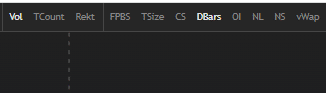
Vol→出来高
Tcount→人数比。出来高は量なのに対しこちらはそれぞれどれくらいの人数が取引したのか。
Rect→清算
FPBS→Footprint bar statisticsの略。そのバーの更に細かい数値を見られる。
初期状態ではVolume、Delta、CVD(cumulative volume delta累積ボリュームデルタ)が表示されている。
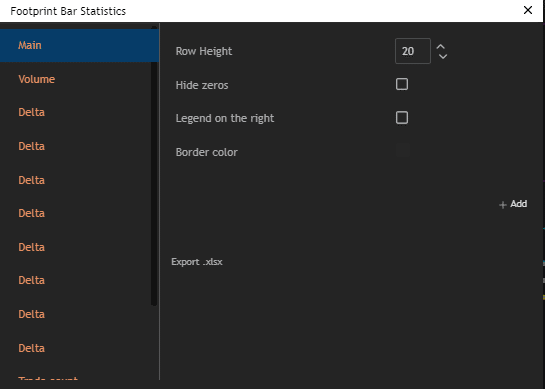
mainの部分は殆どいじらなくて良し。
項目を追加したかったら「+add」
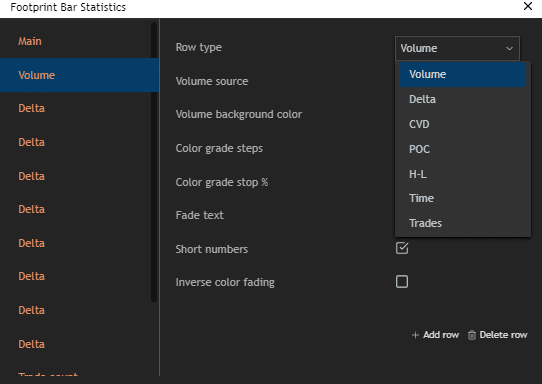
纏めて説明しちゃいます。用語の殆どがここまで読んでくれた方ならわかるはずなので割愛。「Time→時間。そのままです。」「Traders→上でも出てきたかな?どれくらいの人が取引したかです。出来高とは違うので注意。」
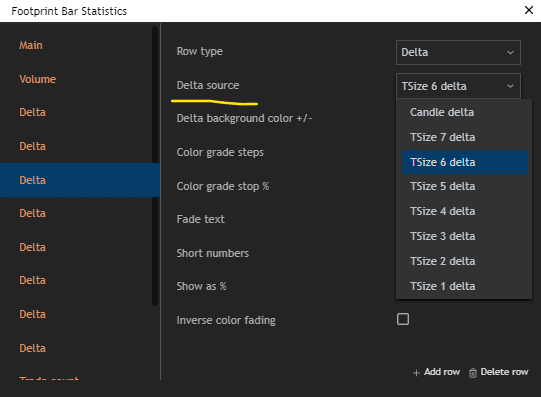
FPBSを見る、設定する上では恐らくTrade countの部分とVolume、Volume delta項目でのsource部分だと思うのでここだけ。他は表記方法だったり色とかなので適当に弄ってみてください。
ここは主にどのデータを採用するかとう言う部分でCandle data全体なのかTsize毎に選べたりと割りと充実してます。Tsizeの概念は下で解説してるのでそこと合わせてみて下さい。
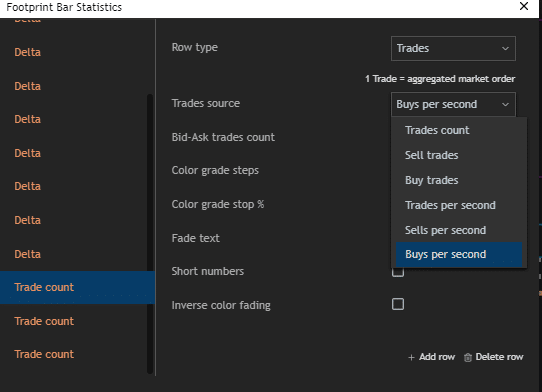
最後にTradersです。上から順にTradecountはそのバーでの取引人数がどれくらいいたか。sell/buytradesはTradecountをそれぞれ分けたもの。
Trades per secondeは人数を秒間辺りに割ったものですね。これが何を意味するかというと出来高等と比べながら見てくるとですね。ストップの疑似検知的なのにも使えるのかな?結構近いかも。Tickチャートと一緒に見たりしましょう。基本的に時間ベースのチャートとは相性は良くないはずです。
Tsize→大口、小口の注文を分けて見れます。便利。
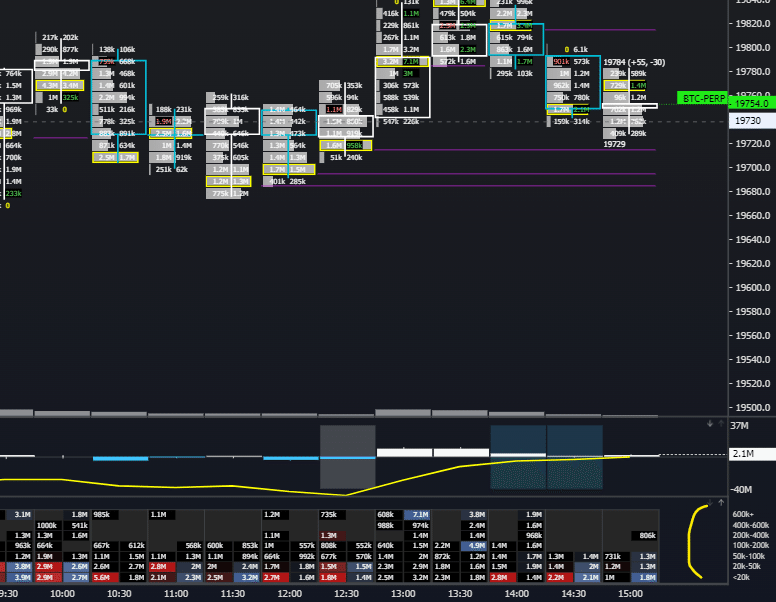
この様にl以下、n~mの間、m以上といった具合に注文を分けて見ることが出来ます。上記で割愛したDeltaのsourceなんかも概念はここから引っ張ってきているのでTsizenのnの部分を大口をみたいのか小口を見たいのかで分けましょう。僕はモニターデカいので全部表示させてます。
CS→高値安値とかバーのデータをローソクの上に表示させる。別にいらない。
DBars →Delta Barsから略してDBars.おなじみVolume deltaを表示させる。
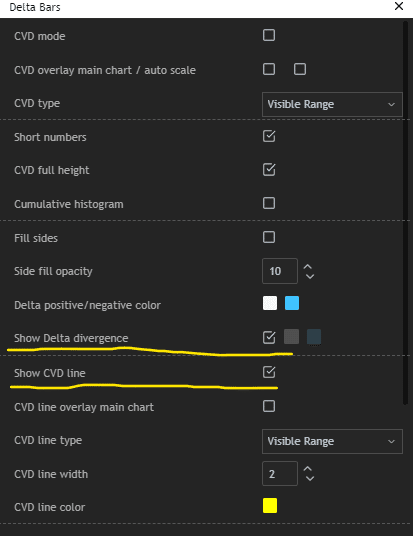
結構ごちゃごちゃしているがデルタダイバージェンスを表示させる部分とCVDのラインを表示させる項目だけチェック入れておけば後はお好みで。
OI→Open interest
NL→EXOchartの計算式自体はわからないが意味合い的には新規ロングポジション。他のプラットフォームや自分でそれらしいのを作った時にやや数値が異なっているので実際のところ正確かは不明。そりゃ見たほうが良いけど神経質になるまでもない指標。
NS→↑のショートバージョン。
vWAP→特に説明不要。ggrks.
説明の中に説明を入れてるとややこしくなるね。大学1年生の時に積分一生解いてた時の気分になります。カッコにかっこ入れるみたいな。
Setting
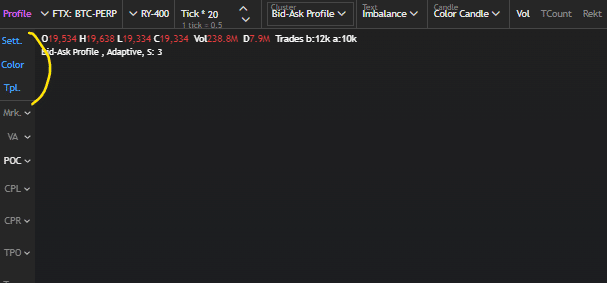
ここを全部説明するだけでも震えますね。果たして需要あるのかどうか。
例に漏れず表記法とか色とかそこらへんは雑にすっ飛ばします。TPLはテンプレートを読み込んだりセーブしたりインポート特に説明するところは無いかもなので割愛。
Cluster mode
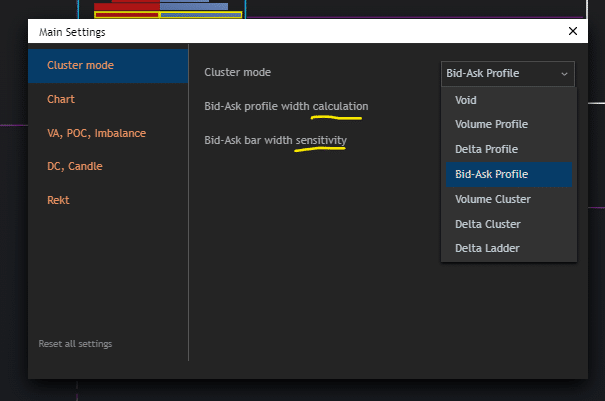
ここでもCluster modeの設定をすることが出来ます。上記で説明した通り別に左上で設定すればいいのでわざわざ使う必要もございません。
calculationはプロファイルの表記法です。adaptive、cullent rottation、fixedがあります。基本的に初期設定のadaptiveで大丈夫です。fixedは表記上限を設定して絶対値で表記する感じです。文章で伝えきれない自分の国語能力が憎いです。そこまで気にする必要も無いのでアレですが。
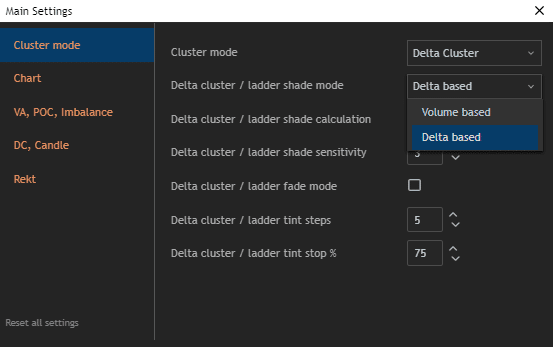
delta clusterの設定では濃淡をvolベースなのかデルタベースなのか選ぶことが出来ます。個人的にわざわざデルタclusterチャートを使うならdelta baseで見たほうが良いのでは無いでしょうか。とはいえ結局Volも絡めて見ないと色々と別解釈をしてしまうので僕はBid ask Profileを一番使います。
VA、POC、Imbalance
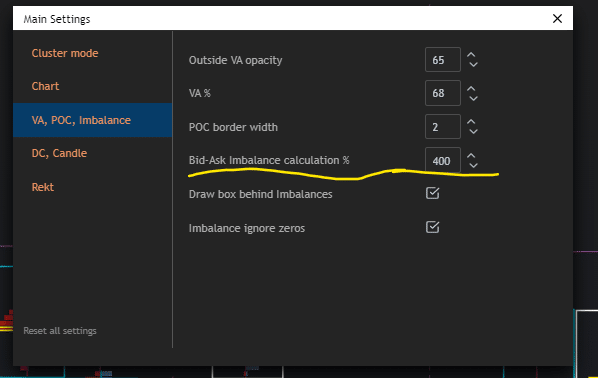
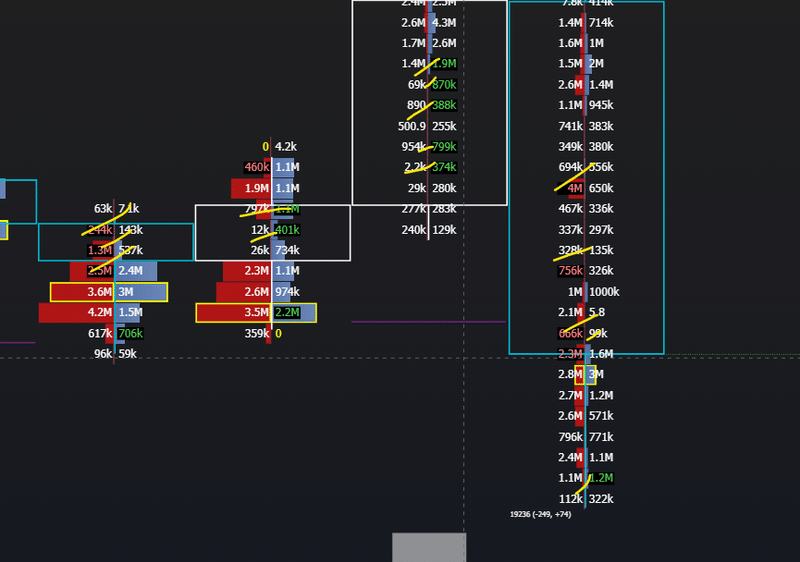
VAの範囲とかそういう設定です。基本的に初期設定で問題ないです。
Bid-ask imbalance calcurationは同じ価格帯でのどれくらいのbuy sell比率でimbalance判定として表記させるかというものです。デフォルトの数値は忘れましたが僕は400%で表記させています。ここもお好みですが確か200~400%の間が一般的とか聞きました。
Rect
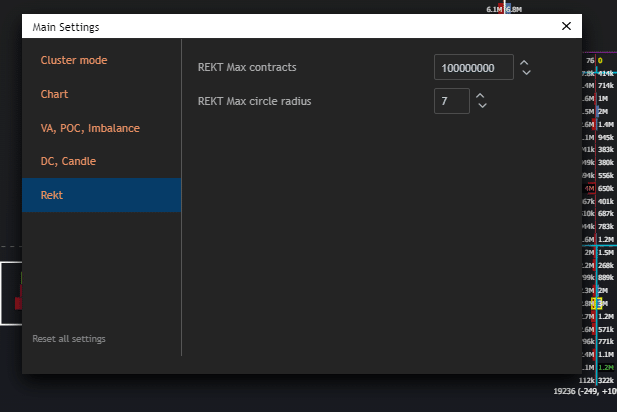
清算バブル?のようなものの大きさです。そもそも僕EXOチャートで清算見ないのでrektではどこをどうしたらみたいなのイマイチ良くわかったません。適当に数値弄ってみて下さい。
左のやつ
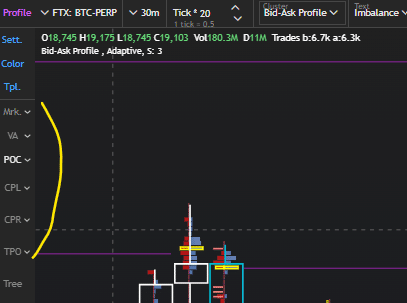
名前がわからないのでクソみたいな見出しになってしまいました。
中盤差し掛かったかな?って思ったけどTPOとかそこらへんの説明で↑くらいボリュームがありそうだゾ。これやばい。まじやばい。
てかTPOは別の章にする。
Mrk.
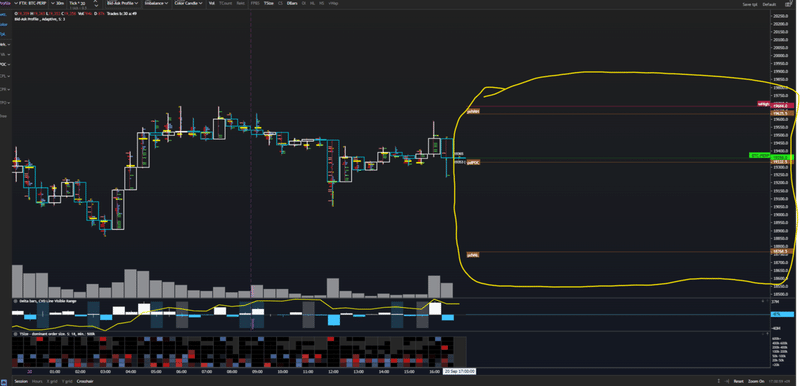

チャートの右側、もしくは左側にPOC,VAを表示させます。
Developing day 当日の
Previous day 前日の
といった具合に今週、先週、今月、先月のVAとPOCを設定することが出来ます。
オレンジで囲んだ部分で何処に表示させるかを選択することが出来ます。
自分好みに弄ってみてください。
VA
ローソク足又はTPOチャートにValue areaを表示します。
POC

この欄ではPOCの表示の仕方です。Border、Fillは枠だけ目立たせるとか塗りつぶすとかそういうやつなので無視で結構です。
Naked POCは表示させておいてもいいかと思います。
tickチャートなど短期になると邪魔にはなりますが大きめの時間足を見る時は大きいVolumeを付けた場所などは気にするようにしています。
CPR、CPL

チャートの右側、左側のそれぞれにClusterを配置出来ます。
この画像では右にはdelta profile、左にVolume profileを配置しております。
TPO

ここを解説するだけで心が折れそうや。
少し細かく説明する必要があるので独立させた章でも良いかなと。
概念的なのは話せばありえないくらい長くなりそうなので軽くだけ触れておきます。あくまでも取り扱い説明書として書いているので。
TPOとは
Time Price Opportunityの略で指定された時間帯の価格分布を示し、プロファイルを形成します。価格がどのレベルまたは範囲で最も長く推移したかをぱっと見で把握することができ、主要な支持線と抵抗線を把握することができます。
とこの様に時間の観点から分析するといった感じです。ここに関してはテクニカル分析の掘り下げのnoteでじっくり書いて行きたいです。
Time Price Opportunityで検索すればorderf flow系のプラットフォームがざっくりとした使い方を解説してくれてるので各自調べてみて下さい。
ここと付随してAMT(auction market theory)も一緒に調べましょう。


囲った所。Split Profile(左)と unSplit Profile(右、わかりやすくローソク足は消してます)を切り替える
Elements


IB(initial baance)が何処にあるかというのを表示させる。株とかで寄り付きだとかそういうので結構意識されるそうだけど仮想通貨で気にするべきかは不明である。
POC,VA

TPOは各アルファベットが一般的に30分を表しており、それが積み重なりProfile形式となっております。
ここで表示されるPOCはVolumeによるPOCでは無くどの時間に最も多くとどまったかを表すものなので厳密に言うと性質は変わります。
黄色の線を引いた所はPOCを時間依存なのか出来高依存なのか切り替える事が出来ます。
session split

sessionを分ける事が出来ます。任意の時間、名称を設定しましょう。僕はアジア時間、それ以外で見ています。
Single print、Tails



まず軽く定義の確認をしておきましょう。
SP(single print)とは1つのTPOで構成される領域を指します。一方的な大きいボラティリティによって作られたこの領域はギャップとして認識され埋められやすいです。窓埋めなんかもプライスギャップとして認識されており、埋まるとか埋まらないとか良く耳にしますよね。
Tailとは直訳すると尻尾という意味で(誰でも知ってる)Profileの両端に1つのTPOで構成されている場合にそう呼びます。髭、とかミスプライスとかそういった認識です。下のみスプライスをBT(Buy tail)上のミスプライスをST(sell tail)と呼びます。
それぞれ数値の部分はどれくらいTPOが縦に連続した時にSP,BT,STを表示させるかと言うものでこれもお好みで設定しましょう。言い忘れましたがTPOはcluster等を設定したtick設定で細かくしたりざっくりとした感じで見れたりもするため一緒に設定しましょう。
Volume profile


今更なのでVolume profileの定義については確認しません。もしここから読み始めた方がいた場合は一番上に戻って下さい。
ここではTPOの横にVolume profileを表示させることが出来る設定をすることが出来ます。おさらいですがTPOは基本的に時間と価格ベースであって出来高は参照に入ってないのでご注意下さい。


画像で言う灰色の部分をどうするかです。私の場合はVolume profile(灰色)の中身でセッションのデルタ(赤、青)を表示しております。
桃色の部分がVolume profileのPOCを表示するしないというもので「VA,POC」の解説でPOCをVolumeベースか時間ベースか選べるという時私がTPOベースにしてるのはこちらで出来高ベースを表示させてるからです。
主に長くとどまった時間帯と出来高の関係など見てます。
小ネタ(?)
水平線の引き方

何処にも説明が載ってなかったので気づきづらいですがEXOchartでは水平線を引く事が出来ます。
かくいう私も最初は引けることすら知らなくてTwitterで引いてる人がいてどうやってやるんだろーな―って画面カチカチしてたら引けた事で発見しましたw
で、肝心の引き方はこのオレンジ線の価格のところをダブルクリックすることで水平線を引くことが出来ます。
…まぁめったに使う機会なんてないでしょうが…
TPOのマージ
ぼらないじゃん❗動いてない❗うざい❗
そう思ったことはありませんか?そういう時に便利なのがTPOのマージ機能です。

Profileのこの辺りをダブルクリックするとこの様に黄色く囲われて
Merge Exp.d、tx reset、MergeXと表示されます。
Merge Exp.dは一つ前のProfileと統合し一つで表示されるというものです。
実際に画像で、見てみましょう。

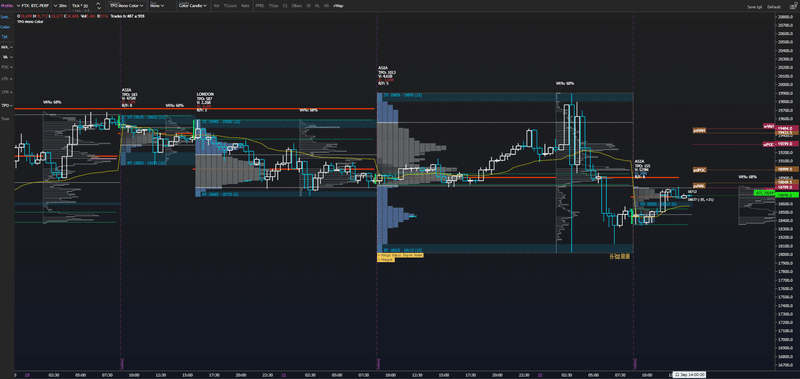
と、この様に表示されます。
次にMergeXをクリックするとこのような画像が表示され、数字を入力すると一度に入力した分だけ前のProfileをマージすることが出来ます。


ま、あんまり使いませんがね。
まとめ
拙い文章を読んでくださりありがとうございます。
去年orderflow系のnoteを初めて出した時にそこからEXOchartの設定の質問をめちゃくちゃたくさん頂いてて、しかも使い方がわからなくて断念したとかそういう意見を沢山頂いてたのでそこで説明書みたいなのを出したら反響あるかも!と思ったのが今回書いたきっかけとなります。
これをきっかけにorderflowトレーダーが増えてTwitterトレーダーのリテラシーが向上したら幸いです。
Exochartsに興味持った方、今使ってて来月以降も使う予定のある方などは有料のおまけ部分買って頂けた方には1ヶ月無料のプロモコードを配布しているので是非!
おまけ
ここから先は
¥ 2,980
この記事が気に入ったらサポートをしてみませんか?
